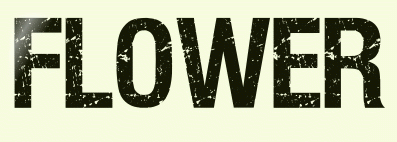 |

Deze tutorial is auteursrechtelijk beschermd door La passion de Mel, alle rechten voorbehouden.
Elke verspreiding, zonder voorafgaande schriftelijke toestemming is geheel verboden.
Elke gelijkenis met een andere tutorial is puur toeval.
Deze les is geschreven in PaintShop Pro 2019 op 31-12-2019.
Ik heb de persoonlijke toestemming van Mélanie om haar lessen te vertalen uit het Frans.
Wil je deze vertaling linken, dan moet je Mélanie daarvoor persoonlijk toestemming om vragen !!!
Ik ben alleen maar de vertaler, de auteursrechten liggen volledig bij Mélanie.
Merci beaucoup Mélanie que je pouvez traduire vos tutorièls en Néerlandais
Claudia.
Materialen :
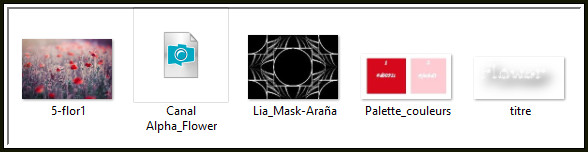
Het Masker "Lia_Mask-Araña" openen we in PSP zelf.
Het font "DoodFlow" kan je Hier downloaden.
Voor deze les dien je zelf een personage tube te zoeken.
Filters :
Mehdi - Sorting Tiles.
Simple - Top Left Mirror.
Eye Candy 5 : Impact - Perspective Shadow.
Graphics Plus - Quick Tile I.
Kleurenpallet :
Dit zijn de originele kleuren uit de les
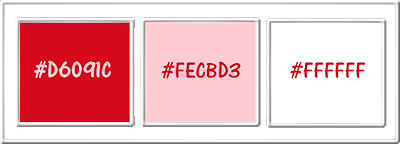
1ste kleur = #D6091C
2de kleur = #FECBD3
3de kleur = #FFFFFF
Dit zijn mijn gekozen kleuren :
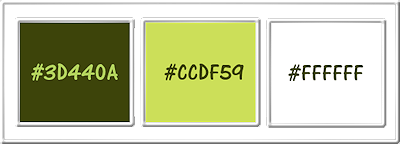
Wanneer je met eigen kleuren werkt speel dan met de mengmodus en/of dekking naar eigen inzicht.
Klik op onderstaande banner om naar de originele les te gaan :
![]()
Ga naar het Kleurenpallet en zet de Voorgrondkleur op de 1ste kleur en de Achtergrondkleur op de 2de kleur.
![]()
1.
Open uit de materialen het bestand "Canal Alpha_Flower".
Dit is geen leeg bestand. De selecties zitten in het alfakanaal.
Venster - Dupliceren (of gebruik de sneltoetsen SHIFT + D).
Sluit het originele bestand, we werken verder op het duplicaat.
![]()
2.
Selecties - Alles selecteren.
Open je zelfgekozen tube.
Bewerken - Kopiëren.
Zet de tube opzij voor later gebruik.
Ga terug naar je werkje.
Bewerken - Plakken in selectie.
Selecties - Niets selecteren.
![]()
3.
Effecten - Afbeeldingseffecten - Naadloze herhaling :
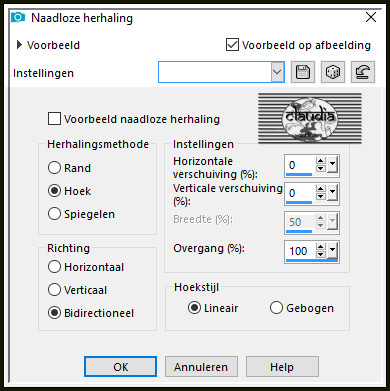
Lagen - Samenvoegen - Alle lagen samenvoegen.
Aanpassen - Vervagen - Radiaal vervagen :
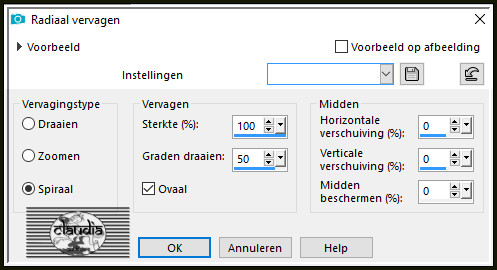
Lagen - Dupliceren.
Effecten - Insteekfilters - Mehdi - Sorting Tiles :
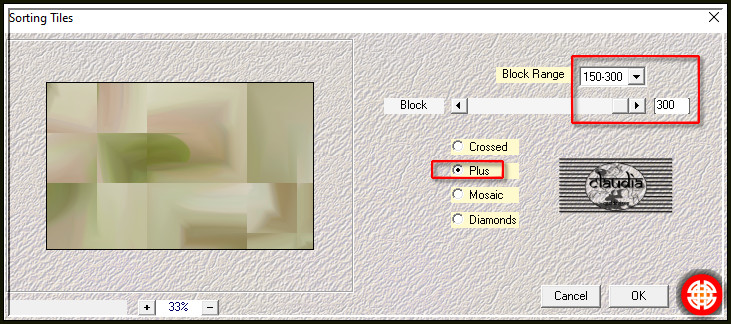
![]()
4.
Lagen - Dupliceren.
Afbeelding - Spiegelen - Horizontaal spiegelen.
Lagen - Eigenschappen : zet de Dekking van deze laag op 50%.
Lagen - Samenvoegen - Omlaag samenvoegen.
![]()
5.
Lagen - Nieuwe rasterlaag.
Vul deze laag met de 3de kleur.
Open uit de materialen het Masker "Lia_Mask-Araña" en minimaliseer het.
Ga terug naar je werkje.
Lagen - Nieuwe maskerlaag - Uit afbeelding :
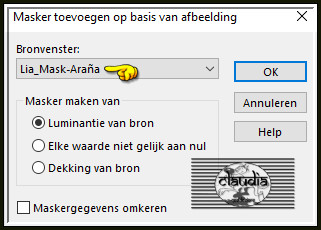
Lagen - Dupliceren.
Lagen - Samenvoegen- Groep samenvoegen.
![]()
6.
Lagen - Nieuwe rasterlaag.
Selecties - Selectie laden/opslaan - Selectie laden uit alfakanaal : Sélection #1
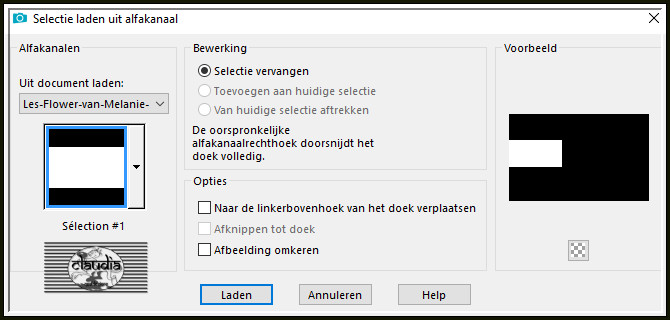
Activeer de Vlakvulling (= emmertje) en zet de Dekking hiervan op 50% :

Ga terug naar je werkje.
Vul de selectie met de 1ste kleur.
Selecties - Wijzigen - Inkrimpen : Aantal pixels = 2.
Vul de selectie met de 2de kleur.
Selecties - Wijzigen - Inkrimpen : Aantal pixels = 2.
Vul de selectie met de 1ste kleur.
Selecties - Wijzigen - Inkrimpen : Aantal pixels = 2.
Druk 1 x op de Delete toets op het toetsenbord.
Zet de Dekking van de Vlakvulling terug op 100%.
![]()
7.
Laat de selectie actief !!!
Open uit de materialen het plaatje "5-flor1" (of een eigen plaatje).
Bewerken - Kopiëren.
Ga terug naar je werkje.
Lagen - Nieuwe rasterlaag.
Bewerken - Plakken in selectie.
Aanpassen - Scherpte - Verscherpen.
Lagen - Eigenschappen : zet de Mengmodus van deze laag op Zacht licht of neem een andere instelling naargelang jouw gekozen plaatje.
Lagen - Schikken - Omlaag.
![]()
8.
Activeer de bovenste laag in het Lagenpallet (= Raster 1).
Effecten - 3D-Effecten - Slagschaduw :
Verticaal = 0
Horizontaal = 0
Dekking = 100
Vervaging = 20
Kleur = Zwart (#000000)
Lagen - Samenvoegen - Omlaag samenvoegen.
Selecties - Niets Selecteren.
Objecten - Uitlijnen - Verticaal centreren.
![]()
9.
Druk op de K toets op het toetsenbord om het raster te activeren en voer deze getallen in :
Positie X = 25,00 / Positie Y = 159,00

Druk op de M toets om het raster te deactiveren.
Lagen - Dupliceren.
Afbeelding - Spiegelen - Horizontaal spiegelen.
Lagen - Samenvoegen - Omlaag samenvoegen.
![]()
10.
Selecties - Alles selecteren.
Selecties - Zwevend.
Selecties - Niet-zwevend.
Activeer de laag er onder in het Lagenpallet (= Groep - Raster 1).
Druk 1 x op de Delete toets op het toetsenbord.
Selecties - Niets selecteren.
![]()
11.
Activeer de bovenste laag in het Lagenpallet (= Raster 2).
Ga naar het Kleurenpallet en draai de kleuren om, zodat de
tweede kleur onderaan staat.
Activeer het Tekstgereedschap en zoek het font "DoodFlow" met deze instellingen :

Ga terug naar je werkje.
Houdt de Shift-toets ingedrukt en toets de hoofdletter "K".
Lagen - Omzetten in rasterlaag.
Lagen - Eigenschappen : zet de mengmodus van deze laag op Overlay.
Afbeelding - Vrij Roteren :
Richting = Links
Graden = Vrij : 15
Verder niets aangevinkt
Aanpassen - Scherpte - Verscherpen.
Druk op de K toets op het toetsenbord om het raster te activeren en voer deze getallen in :
Positie X = 371,00 / Positie Y = 34,00
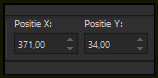
Druk op de M toets om het raster te deactiveren.
![]()
12.
Activeer opnieuw het Tekstgereedschap en zet de grootte op 42 pixels.
Ga terug naar je werkje en met de Shift-toets ingedrukt, typ je de hoofdletter "W".
Lagen - Omzetten in rasterlaag.
Effecten - 3D-Effecten - Slagschaduw :
Verticaal = 1
Horizontaal = 1
Dekking = 50
Vervaging = 2
Kleur = Zwart (#000000)
Druk op de K toets op het toetsenbord om het raster te activeren en voer deze getallen in :
Positie X = 25,00 / Positie Y = 19,00
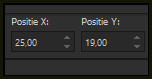
Druk op de M toets om het raster te deactiveren.
![]()
13.
Effecten - Insteekfilters - Simple - Top Left Mirror :

![]()
14.
Activeer je opzij gezette tube.
Bewerken - Kopiëren.
Ga terug naar je werkje.
Bewerken - Plakken als nieuwe laag.
Pas het formaat van de tube aan naar eigen inzicht en verscherp het.
Plaats de tube zoals op het voorbeeld of waar hij het hebben wilt :
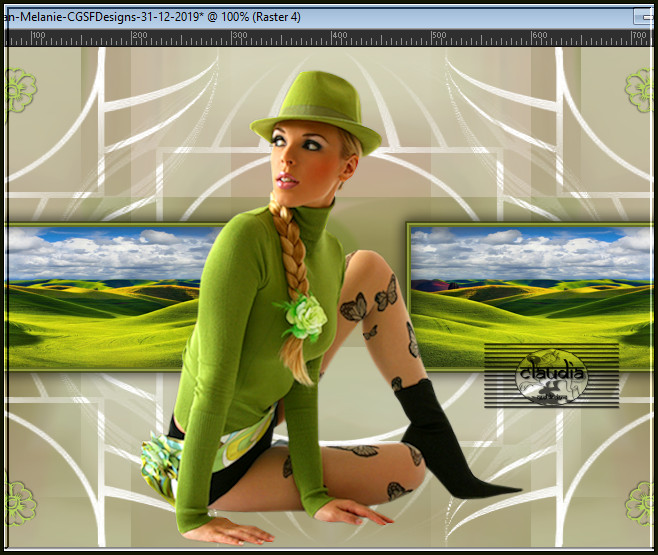
Effecten - Insteekfilters - Alien Skin Eye Candy 5 : Impact - Perspective Shadow :
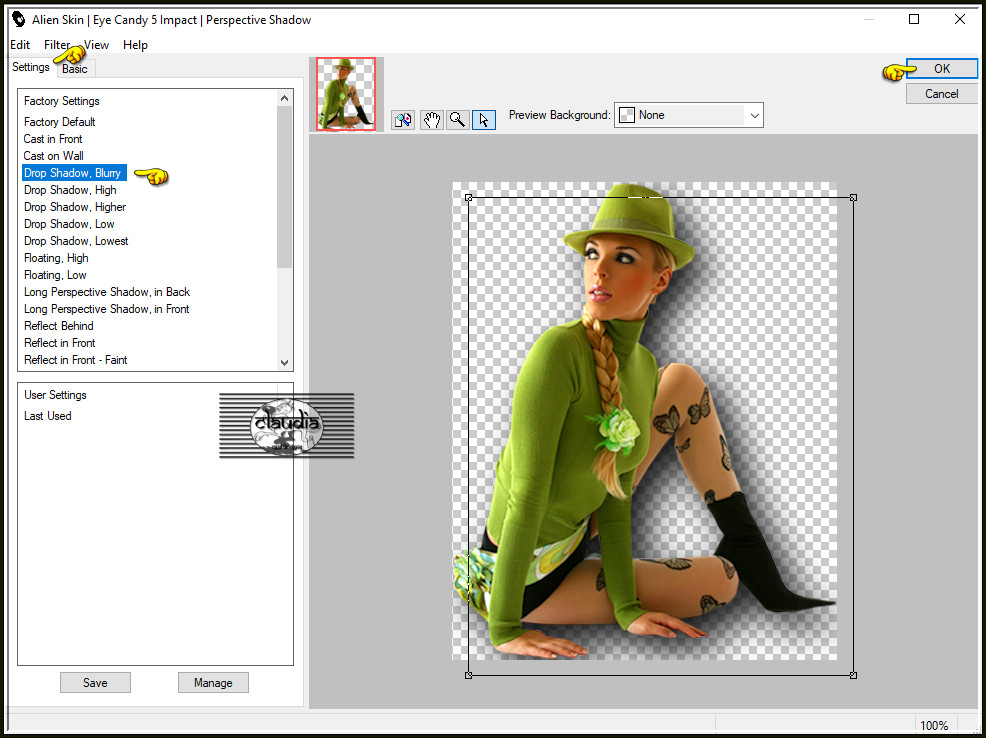
![]()
15.
Open uit de materialen het WordArt "titre".
Kleur de tekst in met het Gereedschap "Naar doel overgaan" :
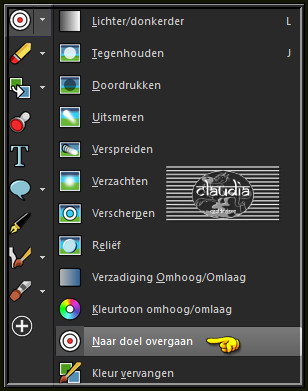
Bewerken - Kopiëren.
Ga terug naar je werkje.
Bewerken - Plakken als nieuwe laag.
Druk op de K toets op het toetsenbord om het raster te activeren en voer deze getallen in :
Positie X = 461,00 / Positie Y = 41,00
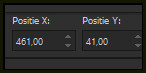
Druk op de M toets om het raster te deactiveren.
Of plaats de tekst naar eigen inzicht.
![]()
16.
Afbeelding - Randen toevoegen : Symmetrisch aangevinkt
3 px met de 1ste kleur
2 px met de 2de kleur
3 px met de 1ste kleur
10 px met de 3de kleur
Activeer de Toverstaf, Doezelen en Tolerantie op 0.
Ga terug naar je werkje en selecteer de witte rand van 10 px.
Selecties - Omkeren.
Effecten - 3D-Effecten - Slagschaduw :
Verticaal = 0
Horizontaal = 0
Dekking = 80
Vervaging = 40
Kleur = Zwart (#000000)
Selecties - Niets selecteren.
Afbeelding - Randen toevoegen : Symmetrisch aangevinkt
3 px met de 1ste kleur
2 px met de 2de kleur
3 px met de 1ste kleur
15 px met de 3de kleur
3 px met de 1ste kleur
30 px met de 3de kleur
Activeer opnieuw de Toverstaf ens electeer de witte rand van 30 px.
Effecten - Insteekfilters - Graphics Plus - Quick Tile I :
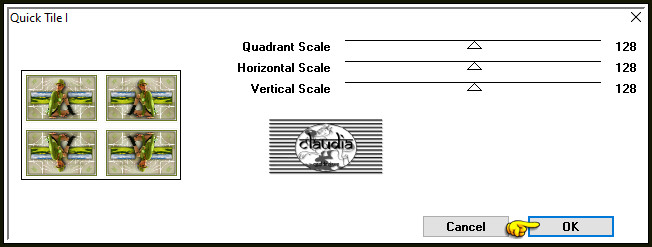
Selecties - Niets selecteren.
Lagen - Nieuwe rasterlaag.
Plaats hierop je watermerkje.
Afbeelding - Randen toevoegen : 1 px met de 1ste kleur, Symmetrisch aangevinkt.
Sla je werkje op als JPG-formaat en daarmee ben je aan het einde gekomen van deze mooie les van Mélanie.
© Claudia - Januari 2020.





